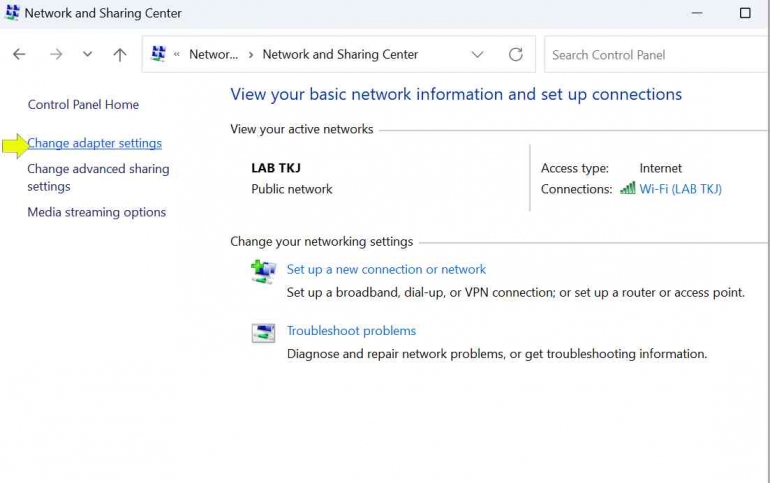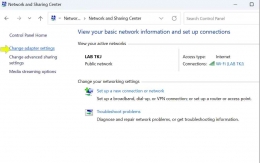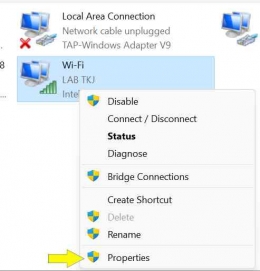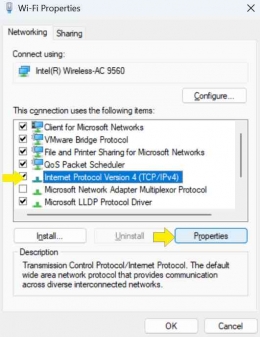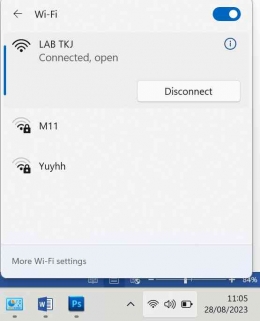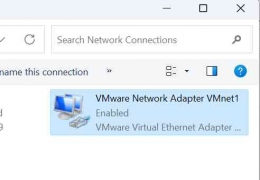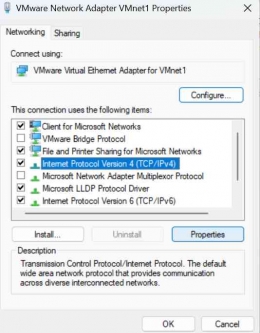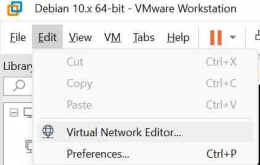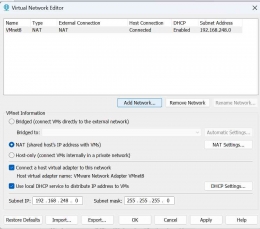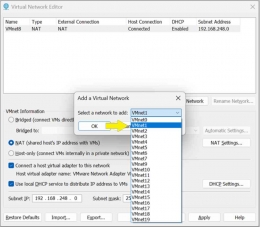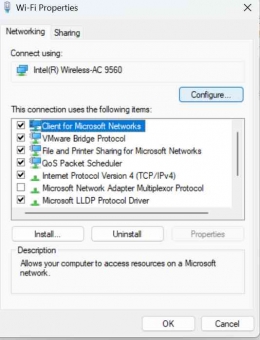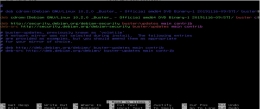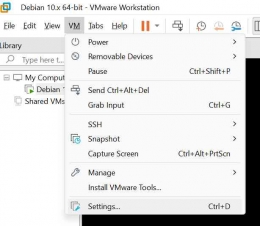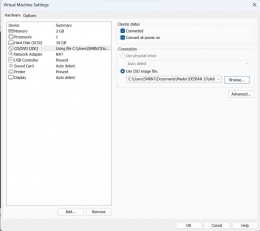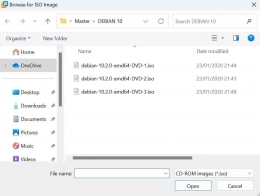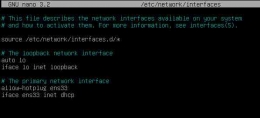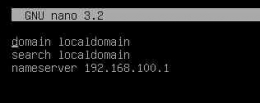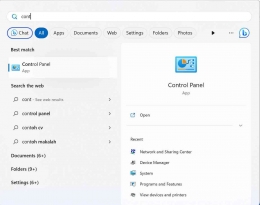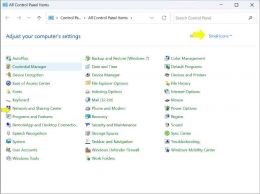Dengan kita mengklik OK maka kita telah selesai memberikan alamat IP pada Ethernet yang terhubung ke Sistem Operasi Debian 10 yang ada pada VMWare.
C. Konfigurasi Network Adapter pada VMware
Setelah selesai memberikan IP Address pada kedua sistem operasi, baik pada sistem operasi Windows 11 yang ada di mesin fisik dan Debian 10 yang ada pada mesin virtual dan kita juga sudah men share internetnya maka langkah selanjutnya adalah kita akan seting VMware untuk dapat menghubungkan dua sistem operasi tersebut, langkahnya adalah pada VMware kita klik Edit-Virtual Network Editor

Maka akan muncul tampilan dari jendela Virtual Network Editor seperti gambar di bawah ini :

Kemudian pilih Add Network kemudian pilih VMNet1

Maka akan ada VMnet1 pada list jaringan di Virtual Network Editor, dan kita ubah addressnya menjadi 192.168.100.0
Kemudian kita klik Apply dan OK.
Setelah itu kita setting Network Adapter pada VMware nya, dengan klik VM-Setting kemudian pilih Network Adapter kemudian Custom dan pilih VMnet1